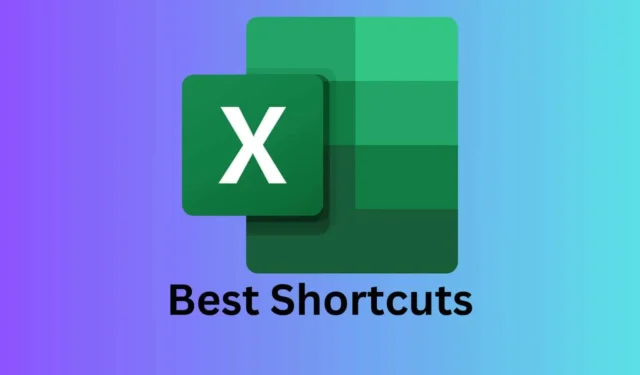
Dominar os atalhos de teclado do Microsoft Excel pode aumentar significativamente sua produtividade ao gerenciar planilhas. Com mais de cem atalhos disponíveis, é desafiador memorizá-los todos. Além disso, muitos atalhos raramente são usados. Para simplificar seu fluxo de trabalho, compilamos uma lista dos atalhos mais eficazes do Excel para sua conveniência.
Quais atalhos do Excel são os mais eficazes?
1. Atalhos usados com frequência
| Ação |
Atalho |
| Fechar uma pasta de trabalho |
Ctrl+W |
| Abra uma pasta de trabalho |
Ctrl+O |
| Salvar uma pasta de trabalho |
Ctrl+S |
| Seleção de cópias |
Ctrl+C |
| Colar seleção |
Ctrl+V |
| Desfazer ação recente |
Ctrl+Z |
| Remover conteúdo da célula |
Delete |
| Seleção de corte |
Ctrl+X |
| Aplicar formatação em negrito |
Ctrl+B |
| Alinhar o conteúdo da célula ao centro |
Alt+ H, A, C |
2. Atalhos de teclado da faixa de opções
| Ação |
Atalho |
| Vá para a aba Início |
Alt+H |
| Vá para a aba Inserir |
Alt+N |
| Vá para a guia Layout da página |
Alt+P |
| Vá para a aba Dados |
Alt+A |
| Vá para a aba Exibir |
Alt+W |
| Abra o menu de contexto |
Shift+F10 |
| Adicionar bordas |
Alt+ H, B |
| Excluir coluna |
Alt+ H, D, C |
| Vá para a aba Fórmula |
Alt+M |
| Ocultar as linhas selecionadas |
Ctrl+9 |
3. Navegando em células
| Ação |
Atalho |
| Mover para a borda da região de dados |
Ctrl+Arrow Key |
| Mover para a célula anterior |
Shift+Tab |
| Mover para a próxima célula |
Tab |
| Mover para o início da linha |
Home |
| Mover para o início da planilha |
Ctrl+Home |
| Mover para a última célula em uso |
Ctrl+End |
| Mover uma tela para baixo |
Page Down |
| Mover uma tela para cima |
Page Up |
| Mover uma tela para a direita |
Alt+Page Down |
| Mover uma tela para a esquerda |
Alt+Page Up |
| Ação |
Atalho |
| Abrir diálogo Formatar células |
Ctrl+1 |
| Aplicar ou remover negrito |
Ctrl+B |
| Aplicar ou remover itálico |
Ctrl+I |
| Aplicar ou remover sublinhado |
Ctrl+U |
| Abra a aba Fonte da caixa de diálogo Formatar células |
Ctrl+ Shift+F |
| Abra a aba Preenchimento da caixa de diálogo Formatar células |
Alt+ H, H |
| Aplicar o formato numérico geral |
Ctrl+ Shift+~ |
| Aplicar o formato de moeda |
Ctrl+ Shift+$ |
| Aplicar o formato de porcentagem |
Ctrl+ Shift+% |
| Aplicar o formato de data |
Ctrl+ Shift+# |
| Ação |
Atalho |
| Iniciar uma nova linha na mesma célula |
Alt+Enter |
| Insira a fórmula AutoSoma |
Alt+= |
| Insira a data atual |
Ctrl+; |
| Insira a hora atual |
Ctrl+ Shift+: |
| Exibir a caixa de diálogo Inserir função |
Shift+F3 |
| Calcular todas as planilhas |
F9 |
| Calcular planilha ativa |
Shift+F9 |
| Inserir uma função |
Shift+F3 |
| Alternar referências absolutas e relativas |
F4 |
| Exibir a caixa de diálogo Argumentos da função |
Ctrl+A |
Este guia abrangente inclui uma ampla variedade de atalhos para elevar sua eficiência no Microsoft Excel. Para dicas adicionais de produtividade, confira nossa extensa lista de atalhos do Word clicando no link destacado. Também fornecemos um guia prático sobre atalhos do Windows 11.
Se você tiver dúvidas específicas sobre atalhos ou precisar de mais assistência, deixe suas perguntas nos comentários abaixo.
Fonte
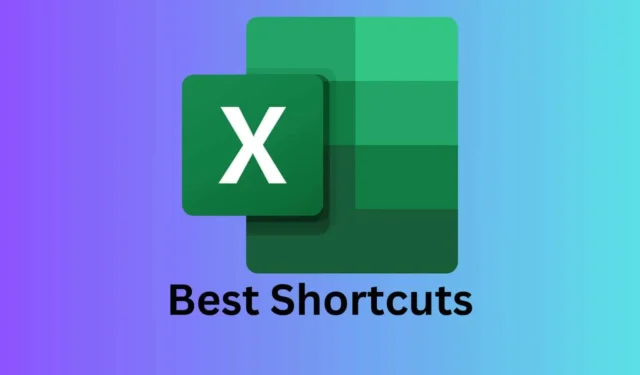



Deixe um comentário